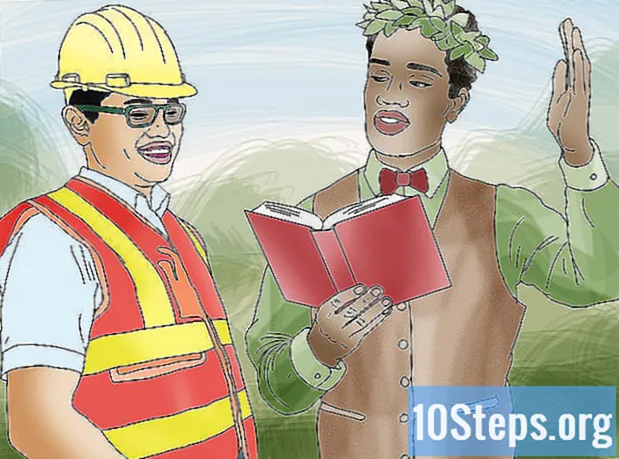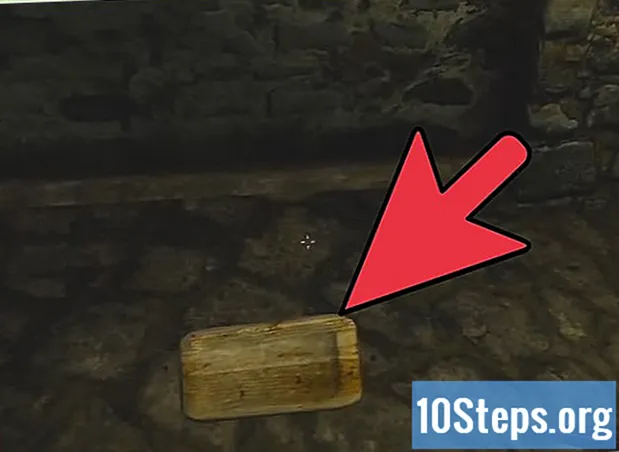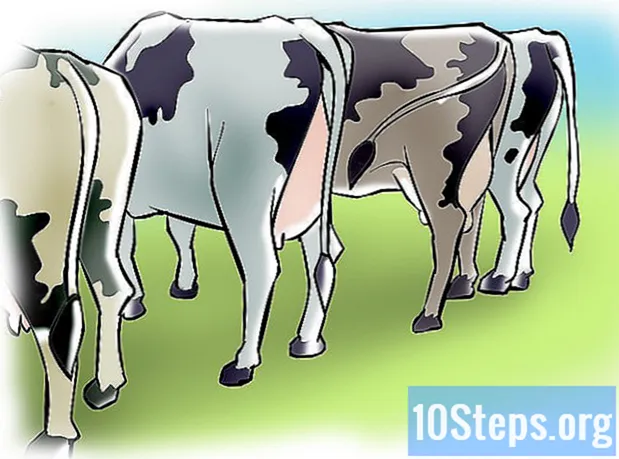![[Cum?] Server de Minecraft pe un Dedicat / VPS](https://i.ytimg.com/vi/xXwOeFAteBw/hqdefault.jpg)
Conţinut
Doriți să configurați un server Minecraft, astfel încât toți prietenii să se poată juca cu dvs.? Dacă ați căutat deja opțiunea de a închiria servere, este posibil să vă descurajați prețurile. Cu toate acestea, cu servicii precum vps.me, este posibil să configurați un element de bază fără a cheltui un cent. Dacă credeți că vps.me nu este pentru dvs., există multe alte modalități de a obține un server gratuit.
paşi
Metoda 1 din 5: Înregistrare
Selectați pachetul „gratuit”. Intrați pe pagina principală a site-ului web vps.me. Utilizați cursorul glisant din pagina principală pentru a selecta opțiunea din stânga (Pachet 1 - Pachet 1). Aceasta este gratuită. Faceți clic pe butonul „Comanda”.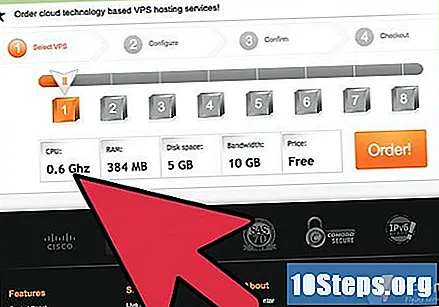
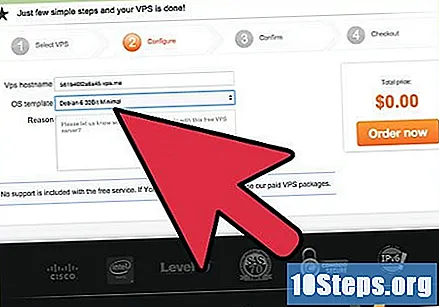
Selectați un sistem de operare în care este instalat Minecraft. Faceți clic pe meniul derulant „Șablon de sistem” și selectați „Debian 6 32Bit cu Minecraft Game Server”. Acest model vine deja cu software-ul serverului de joc preinstalat, ceea ce reduce drastic timpul de configurare.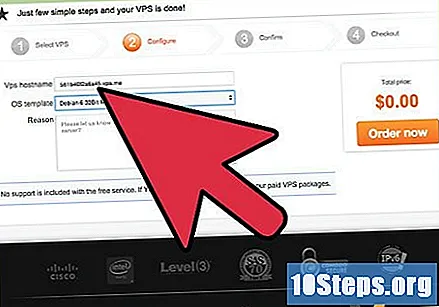
Alegeți un nume de domeniu. Dacă aveți deja una, introduceți-o în această parte; în caz contrar, lăsați-l necompletat și permiteți alegerea automată a unui domeniu - vor fi mai „dezordonate” decât cele cumpărate, dar sunt gratuite.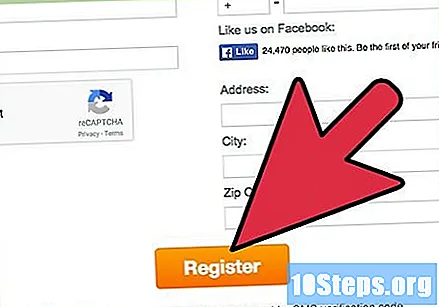
Inregistreaza un cont. La închiderea comenzii, va trebui să vă creați înregistrarea. Pentru verificare, va trebui să introduceți numele, adresa de e-mail, țara, adresa de domiciliu și numărul de mobil.- Telefonul mobil trebuie să fie valid pentru a vă verifica identitatea și a primi serverul.
Confirmați numărul. După introducerea informațiilor, faceți clic pe "Confirmare număr de telefon". Faceți clic pe butonul pentru a trimite un cod de activare către telefonul dvs. mobil. Când primiți mesajul care îl conține, introduceți-l în câmp și faceți clic pe " Validare ”.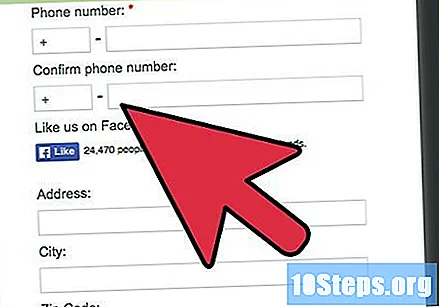
Metoda 2 din 5: Configurați serverul cu SSH
Așteptați 24 de ore. După configurarea serverului dvs. gratuit, va trebui să așteptați 24 de ore pentru a continua să îl remediați; după această perioadă, conectați-vă la contul vps.me și faceți clic pe fila „Serversii mei”.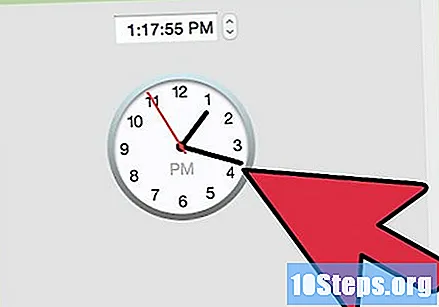
Alegeți cum doriți să editați fișierele serverului. Puteți alege un client FT, cum ar fi Filezilla sau un SSH precum PuTTY. În această secțiune, va fi utilizat PuTTY.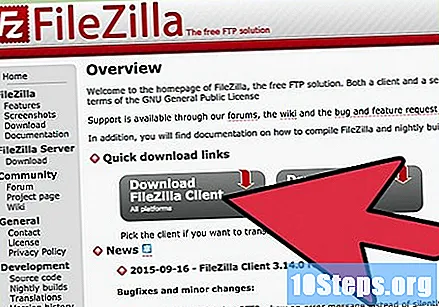
Descărcați clientul SSH PuTTY. Acest lucru vă va permite să vă conectați la server din linia de comandă și să efectuați orice configurație.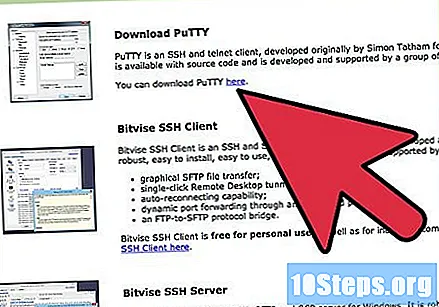
Introduceți informațiile despre server. Faceți clic pe opțiunea „SSH” din fila „Serverele mele”. Se va deschide o fereastră cu informațiile SSH. Copiați informațiile adresei IP afișate și deschideți PuTTY.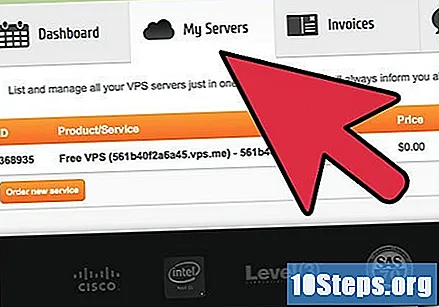
- În partea „Sesiune”, introduceți adresa IP pe care ați copiat-o în câmpul „Nume gazdă”. În câmpul „Port”, introduceți numărul după „-p” în pop-ul SSH.
Conectați-vă la server. După introducerea adresei și a portului pentru intrarea serverului, faceți clic pe butonul Deschidere pe PuTTY. Va apărea un avertisment că cheia gazdei nu se află în memoria cache a înregistrării dvs. Faceți clic pe Da pentru a continua.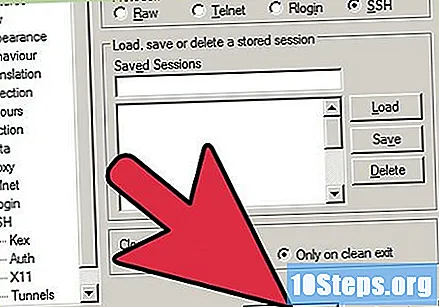
Conectați-vă la server. După conectare vi se va solicita informații despre cont. Tastați, în nume de utilizator, rădăcină (root) ca nume de utilizator și apoi parola creată când v-ați înregistrat contul. Dacă nu vă puteți aminti, faceți clic pe butonul „Rădăcină” din fila „Serverele mele” pentru a introduce unul nou.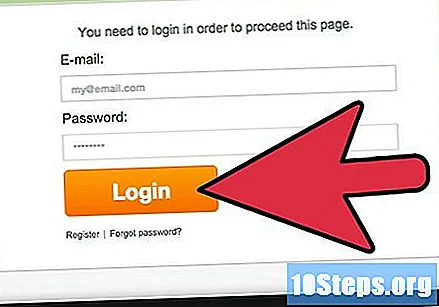
Deschideți setările serverului Minecraft. Puteți utiliza linia de comandă pentru a edita setările. După conectarea la server, introduceți nano minecraft-server / server.properties pentru a deschide fișierele proprietăților serverului. Puteți edita proprietățile astfel încât să arate așa cum doriți.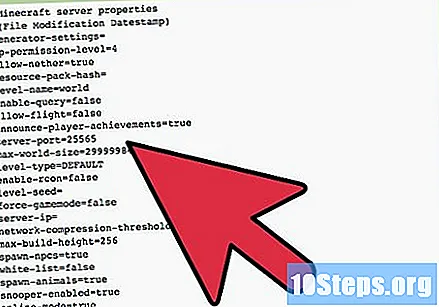
- Găsiți intrarea în setările serverului și treceți la -Xmx384M.
Reporniți serverul. După modificarea setărilor serverului, trebuie să îl reporniți. Întoarceți-vă la ecranul de pornire vps.me și faceți clic pe „Reboot” în partea de sus a filei „Servers My”. După repornire, dvs. și prietenii dvs. vă veți putea conecta la acesta!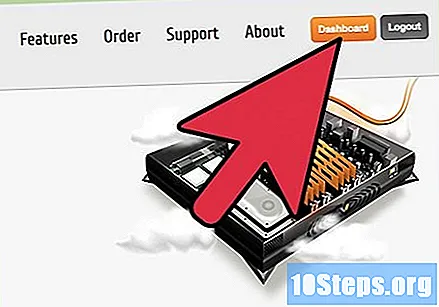
Metoda 3 din 5: Configurarea serverului dvs. cu FTP
Așteptați 24 de ore. În acest moment, VPS va fi construit.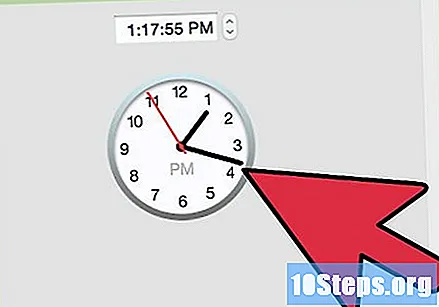
Descărcați și instalați FileZilla. FileZilla este un client FTP și este foarte ușor de utilizat.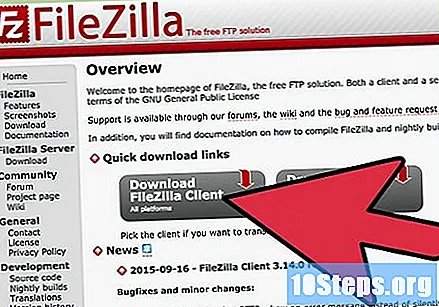
Intrați în fila „Serverul meu”. Faceți clic pe butonul SSH și copiați adresa IP care apare acolo. Intrarea va fi, de asemenea, necesară (Port).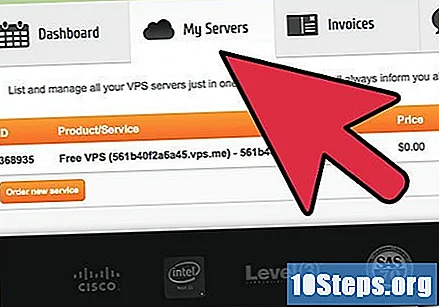
Deschideți FileZilla. În partea de sus a programului, veți vedea câteva câmpuri: „Gazdă”, „Nume utilizator”, „Parolă” și „Port”. În câmpul „Gazdă”, introduceți adresa IP copiată din fila SSH de pe vps.me, dar în fața acesteia, tastați „sftp: //”; în „Username” pune „root” (fără ghilimele); deja în „Parolă”, introduceți parola primită în e-mail-ul vps.me după efectuarea înregistrării (pe care ați ales-o), iar în final, în câmpul „Port”, tastați intrarea care a fost copiată din fila SSH.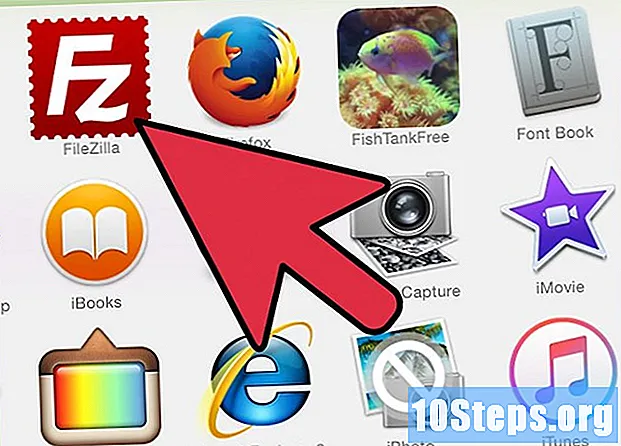
Faceți clic pe Conectare rapidă.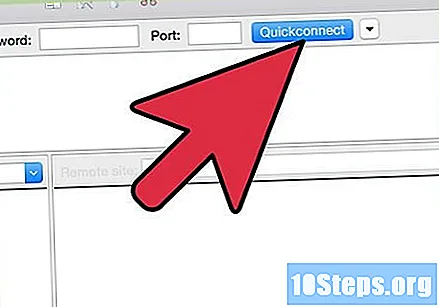
Găsiți fila serverului Minecraft. În mod implicit, este în / home / minecraft / minecraft-server.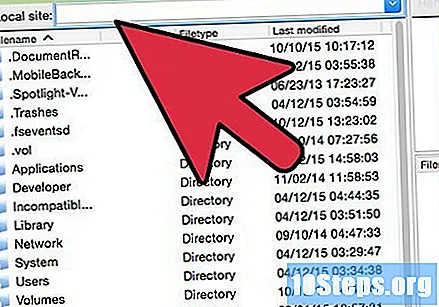
Localizați fișierul "server.properties". Faceți clic dreapta și selectați vizualizarea / deschiderea pentru ao deschide în blocul de notițe.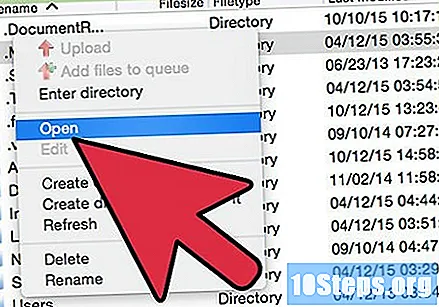
- Găsiți intrarea în setările serverului și schimbați-o în -Xmx384M
- În fișierul "server.properties", puteți modifica multe alte lucruri. Notă: dacă doriți să utilizați un server "fisurat", schimbați linia de la.
In plus. În fișierul „minecraft-server” este de asemenea posibil să editați lumea, lista albă, etc ... Puteți încerca, de asemenea, să instalați Bukkit!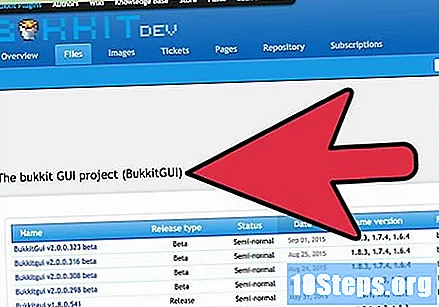
Reporniți serverul. După modificarea setărilor serverului, va trebui să-l reporniți. Du-te înapoi la ecranul de pornire vps.me și faceți clic pe butonul "Reboot" din partea de sus a filei "Servers My". După resetare, dvs. și prietenii dvs. vă veți putea conecta la server!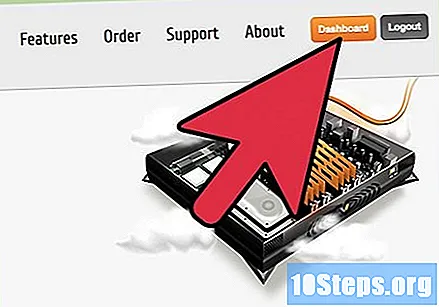
Metoda 4 din 5: Conectarea la server
Deschideți meniul Multiplayer din Minecraft. Puteți adăuga adresa IP a serverului la lista Minecraft. Astfel, nu va fi necesar să o introduceți de fiecare dată când doriți să vă conectați.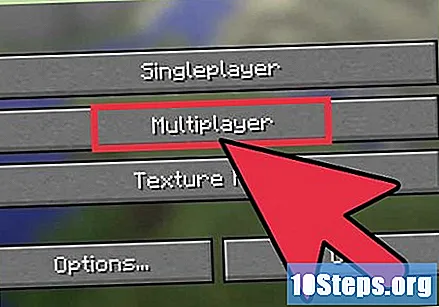
Selectați opțiunea „Adaugă server”. Se va deschide o nouă pagină și veți putea introduce informațiile despre conexiune.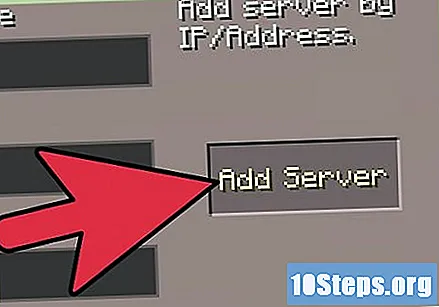
Plasați informațiile despre server. Adresa IP este aceeași cu cea introdusă când v-ați conectat prin SSH sau FTP. Intrarea este 25565, iar alegerea numelui este la discreția dumneavoastră.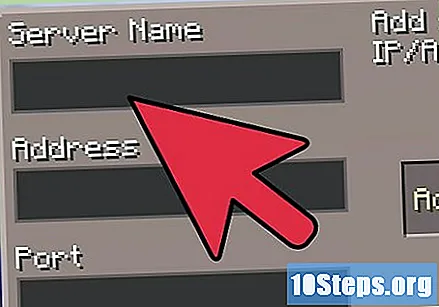
Alăturați-vă serverului. După introducerea informațiilor pentru realizarea conexiunii, serverul va fi adăugat la lista dvs.; îl puteți introduce ca orice alt server Minecraft.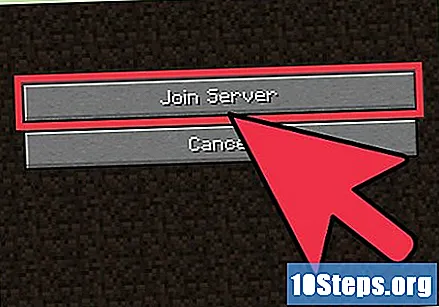
Metoda 5 din 5: Găsirea altor opțiuni
Căutați pe alte site-uri. Mulți oameni spun că vps.me este de încredere și nu se poate nega că serverele sale sunt puțin lente. Dacă doriți să achiziționați una care este gratuită, există multe adrese care oferă găzduire gratuită, dar opțiunile sunt destul de limitate în raport cu configurația. Unele dintre cele mai populare site-uri sunt: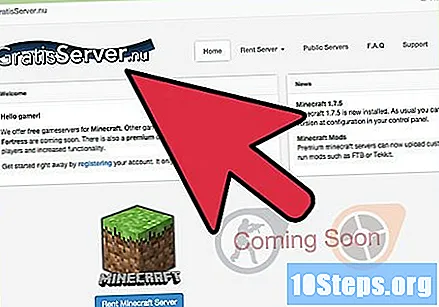
- GratisServer
- Aternos
- Zipp-Hosting
Configurați-vă propriul server. Dacă aveți un computer care nu este utilizat în casa dvs., îl puteți transforma într-un server dedicat Minecraft pentru uz propriu și pe cel al prietenilor. Această opțiune poate fi mult mai ieftină decât închirierea unuia, deoarece nu trebuie decât să plătiți costurile de energie electrică și internet pentru casa dvs. Căutați un ghid despre crearea unui server privat pentru acest joc aici pe wikiHow și aflați mai multe.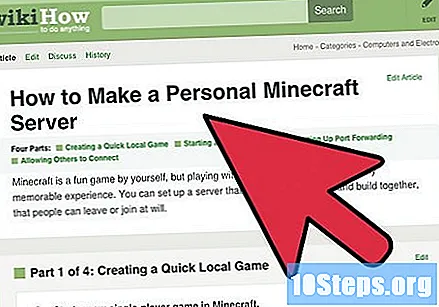
- Crearea unui server Minecraft este gratuită; nici măcar nu este necesar ca jocul să configureze găzduirea.
Obțineți sponsorizare pentru serverul dvs. Dacă închiriați sau doriți să configurați un server, puteți căuta un sponsorizare pentru acesta. În general, este necesar să se aplice pentru unul prin gazdele serverului sau companiile care doresc să difuzeze reclame. Un server sponsorizat este plătit integral de către gazdă, în același timp în care îl administrați.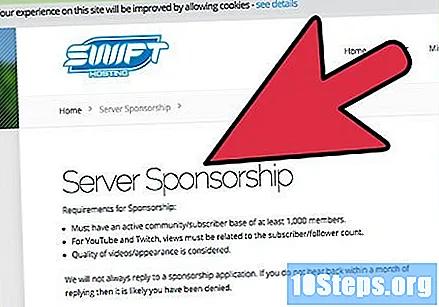
- Pentru a obține un sponsorizare, este necesar să demonstrați că serverul dvs. poate atrage un număr bun de utilizatori.
- Sponsorii doresc, în general, să poată monetiza serverul, deci fiți pregătiți să-i atrageți pe cei cu planuri de donație.
- Dacă oferă funcții unice care îl ajută să se distingă de alte servere Minecraft, sponsorii vor fi mult mai interesați.
- Când contactați o companie de găzduire pentru asistență financiară, utilizați un limbaj formal și profesional, detalind în detaliu toate avantajele pe care serverul dvs. le-ar aduce companiei.
Avertizări
- Serverul Minecraft găzduit pe acest VPS va folosi doar viteza procesorului de 0,6 GHz dintr-un total de 1024 MB RAM, 5 GB spațiu pe hard disk și 10 GB de bandă largă pentru internet.